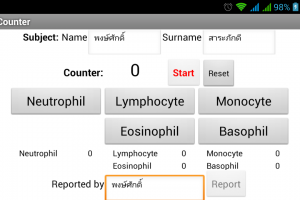WBCCounter เป็นแอพพลิเคชั่นสำหรับมือถือ Android ครับ ไอเดียง่ายๆครับ นักเทคนิคการแพทย์จะเป็นคนแยกชนิดของเม็ดเลือดขาวจากเลือดตัวอย่างหลังจากย้อมสีแล้วโดยใช้กล้องจุลทรรศน์มองด้วยตาเปล่า อาศัยความเชี่ยวชาญ และทักษะในการคัดแยกชนิด โดยจะรายงานแยกเป็นเปอร์เซนต์ ในโรงพยาบาลทั่วไปในปัจจุบันมือเครื่องอัตโนมัติวิเคราะห์ให้อยู่แล้ว แต่วิธีมาตรฐานที่ต้องย้อมสีและดูโดยผู้เชียวชาญนั้นยังต้องทำควบคู่กันไป
เวลานับแยกชนิดของเม็ดเลือดขวาเราจะเลื่อนสไลด์ไปเรื่อยๆเมื่อเจอเม็ดเลือดขาวเราจะจำแนกชนิด และเลื่อนเพื่อหาตัวถัดไป ทำไปเรื่อยๆจนครบหนึ่งร้อยตัว จึงจะสรุปออกมาว่าในหนึ่งร้อยตัวมีเม็ดเลือดขาวชนิดต่างๆคิดเป็นร้อยละเท่าไหร่ ปัญหาคือ อยู่ในแลปจะมีเครื่องกดเหมือนเครื่องคิดเลขให้ครับ ครบร้อยมันก็จะร้องเตือน แต่ที่ทำงานไม่มีครับ จะเอามือขีดนับทีละตัวก็กะไรอยู่ มือถือก็มี แอพก็ไม่น่าจะยาก สรุปเลยเขียนมาเป็นแอพไว้ใช้เองเลยดีกว่า แต่เขียนแล้วก็อยากจะแชร์ด้วย
ขั้นตอนการเขียน
เนื่องจากเป็นแอพไม่ยากนัก ใช้ https://appinventor.mit.edu ช่วยเขียนก็เอาอยู่ เขียนไปเขียนมาเริ่มสนุก เลยเพิ่มฟีเจอร์เล็กๆน้อยๆเข้าไป เพื่อความสนุก เช่น กดแล้วมีเสียง ก็ใช้ iPod Touch อัดเสียงเพื่อนๆที่ทำงานมาใส่ ต้องขอบคุณ พี่ๆน้องๆทุกท่านมา ณ ที่นี้ด้วยนะครับ เป็นเสียงดีดนิ้ว ผิวปาก อะไรทำนองนี้ ต้องลองเดาดูว่าเป็นเสียงอะไร เพิ่มกดแล้วสั่น ตอนรายงานผล บอกด้วยว่าค่าที่ได้ปกติหรือผิดปกติหรือไม่ ใช้เวลาเขียนจริงๆไม่นานประมาณ 2-3 ชั่วโมง
วิธีใช้
มันเป็นแอพสำหรับนักเทคนิคการแพทย์ คิดว่าแค่เห็นก็น่าจะใช้เป็นอยู่แล้ว แต่ก็ได้ทำลำดับบังคับอยู่นิดๆว่าต้องทำยังไงก่อน ถ้าไม่กดปุ่มนี้ก่อนก็ทำงานต่อไม่ได้ อะไรประมาณนี้
- โหลดโปรแกรมมาติดตั้งก่อน WBCCounter.apk ดาวน์โหลด รับรองความปลอดภัยครับ ไม่มีไวรัส ไม่มีโฆษณา
- ติดตั้ง แล้วเปิดแอพขึ้นมา
แอพพลิเคชั่น WBCCounter ใส่ชื่อ subject, reporter อันนี้ไม่ได้บังคับใส่
- กด Start ต้องกดก่อน ไม่งั้นปุ่มกดนับจะไม่สามารถกดได้ แล้วเราก็พร้อมนับแล้ว
- เมื่อเราดูสไลด์และนับจำแนกไปเรื่อยๆจนครบ 100 ตัว โปรแกรมจะเตือนว่า “ครบแล้วครับ” และไม่สามารถกดปุ่มชนิดของเม็ดเลือดขาวได้อีก จากนั้นกดปุ่ม Report ครับ
- หน้าตาของการรายงานผลเป็นแบบนี้ครับ
รายงานผล มีบอกช่วงปกติ ถ้าแสดงสีตัวอักษรเป็นสีแดง แสดงว่ามีค่าที่ผิดปกติไป
- กด back กลับไปหน้าที่แล้ว ถ้าจะเริ่มนับใหม่ก็กดปุ่ม Reset และกด Start เพื่อเริ่มนับใหม่อีกครั้ง
พอลองเล่นไปสักพัก ต้องมีเขียนเพิ่มอีกนิดคือ ให้มันมีปุ่มปิดเสียง กับปุ่ม undo ไว้ใช้ตอนกดผิดปุ่ม และชนิดของเม็ดเลือดขาวทั้ง 5 ชนิด จะพบได้ในคนปกติทั่วไป ซึ่งยังมีเม็ดเลือดขาวและเซล์ชนิดอื่นๆที่อาจพบได้ แต่ไม่ได้เอาเข้ามาด้วย ในอนาคตอาจทำปุ่มแยกต่างหากเข้ามาด้วย
หวังว่าจะเป็นประโยชน์กับคนที่สนใจนะครับ
QRCode WBCCounter